Rumah >Tutorial sistem >Siri Windows >Bagaimana untuk menetapkan sudut kanan bar tugas win11_Bagaimana untuk menetapkan sudut kanan bar tugas win11
Bagaimana untuk menetapkan sudut kanan bar tugas win11_Bagaimana untuk menetapkan sudut kanan bar tugas win11
- WBOYWBOYWBOYWBOYWBOYWBOYWBOYWBOYWBOYWBOYWBOYWBOYWBke hadapan
- 2024-05-08 21:30:351301semak imbas
Bermasalah dengan menetapkan bar tugas ke kiri menjejaskan pengalaman penggunaan harian anda? Editor PHP Xiaoxin akan menerangkan secara terperinci cara menetapkan sudut kanan bar tugas Win11 untuk menyelesaikan masalah yang anda hadapi. Artikel ini akan membimbing anda langkah demi langkah untuk mengalihkan bar tugas, menjadikan operasi anda lebih mudah dan meningkatkan kecekapan kerja. Teruskan membaca untuk mengetahui cara mengalihkan bar tugas anda ke kanan dengan mudah.
1 Tekan pintasan papan kekunci Win+R untuk membuka kotak run, masukkan [regedit] dan tekan Enter untuk membuka pendaftaran.
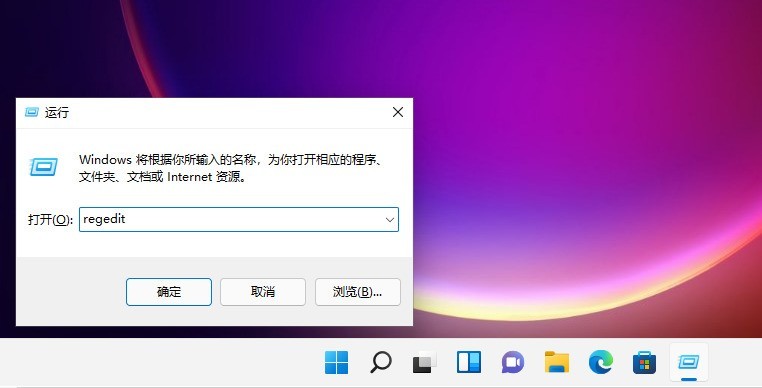
2 Kemudian cari di sini: HKEY_CURRENT_USERSoftwareMicrosoftWindowsCurrentVersionExplorerStuckRects3.
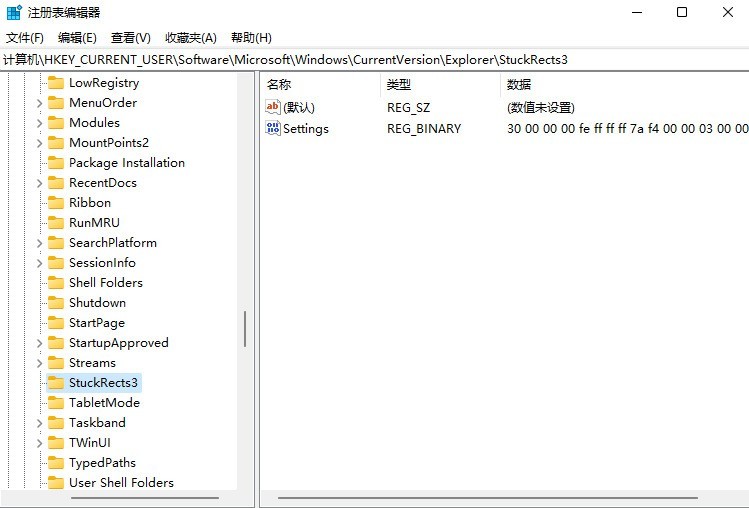
3 Kemudian klik kanan [tetapan] dan pilih ubah suai.
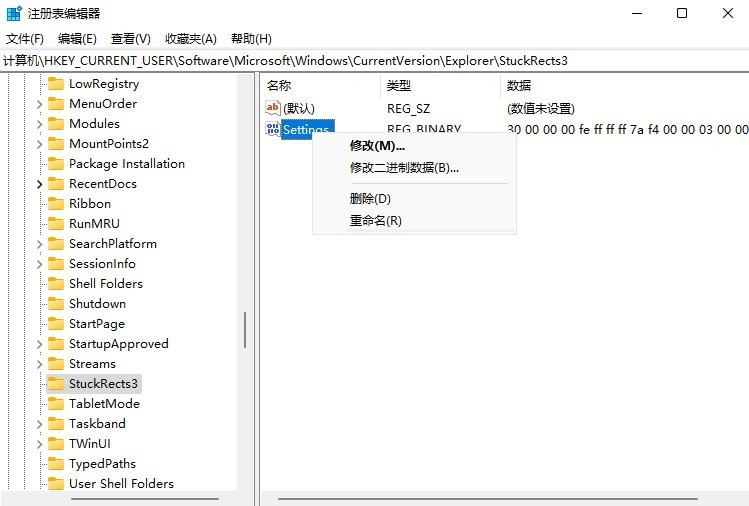
4 Kemudian ubah suai nilai di bawah FE dan tukar kepada 02:
01 Bar tugas berada di atas (di bahagian atas)
02 Bar tugas di sebelah kanan
03 Bar tugas dihidupkan bahagian bawah
04 Tugasan Lajur berada di sebelah kiri.
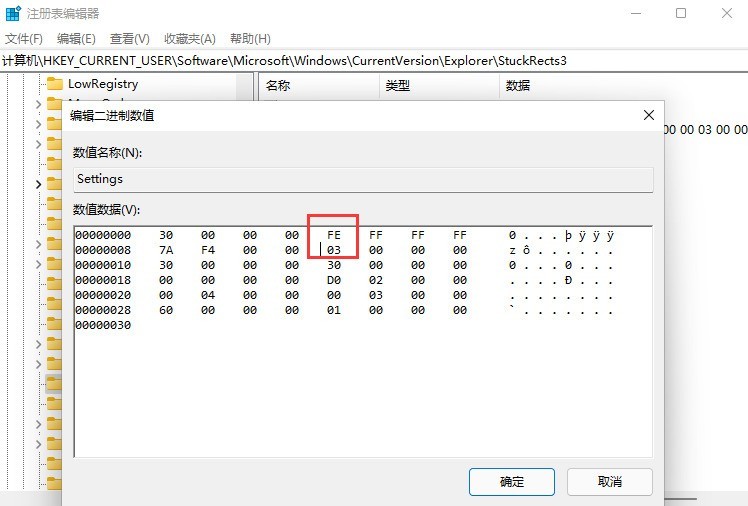
Atas ialah kandungan terperinci Bagaimana untuk menetapkan sudut kanan bar tugas win11_Bagaimana untuk menetapkan sudut kanan bar tugas win11. Untuk maklumat lanjut, sila ikut artikel berkaitan lain di laman web China PHP!
Artikel berkaitan
Lihat lagi- Bagaimana untuk membahagikan cakera dalam Win11
- Bagaimana untuk menambah ruang pada pemacu c dalam sistem win11
- Bagaimana untuk menutup pusat keselamatan win11
- Bagaimana untuk mengalih keluar anak panah pintasan dalam win11
- Bagaimana untuk menetapkan gaya asal dengan mengklik kanan pada win11? Bagaimana untuk memulihkan gaya lama menu klik kanan win11

